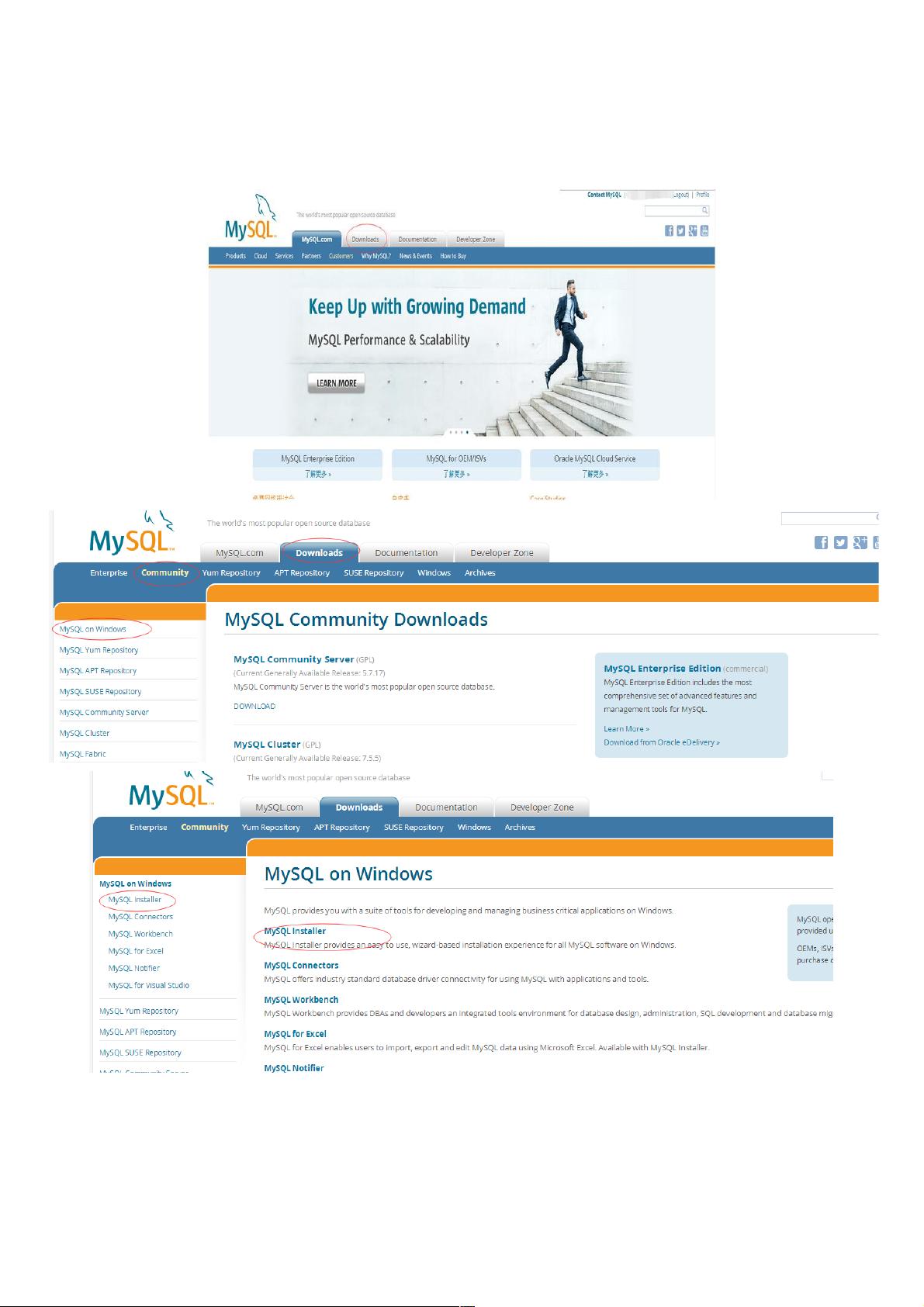MySQL 5.7.17安装全攻略:解决服务启动问题
63 浏览量
更新于2024-08-31
收藏 509KB PDF 举报
"MySQL 5.7.17的安装教程及服务启动问题解决方案"
这篇教程主要针对MySQL数据库管理系统5.7.17版本的安装过程,同时提供了在安装过程中遇到MySQL服务无法启动的问题的解决策略。MySQL是全球广泛使用的开源关系型数据库,尤其在Web应用领域十分常见。
在开始安装前,你需要访问MySQL的官方网站(https://dev.mysql.com)下载适用于Windows的安装文件,这里选择的是mysql-5.7.17-winx64.zip压缩包。安装步骤如下:
1. **解压缩**: 解压下载的文件到指定目录,例如E:\MySQL\mysql-5.7.17-winx64。
2. **以管理员身份运行命令提示符**: 进入解压后的bin目录,通过`cd/d E:\MySQL\mysql-5.7.17-winx64\bin`命令切换路径。
3. **安装MySQL**: 执行`mysqld install`命令进行安装,这将创建一个名为“mysql”的默认服务,密码为空。
4. **启动服务**: 使用`net start mysql`尝试启动服务,但可能会遇到服务无法启动的问题。
如果遇到“MySQL服务无法启动”的错误,解决方法如下:
- 下载mysql-5.6.35-winx64版本,复制其data文件夹中的全部内容到mysql-5.7.17-winx64目录下。
- 重新执行`net start mysql`启动服务,这次应该能成功。
此外,为了方便日常使用,还需要配置环境变量:
1. **新建环境变量MYSQL_HOME**: 值设为MySQL的安装目录,如E:\MySQL\mysql-5.7.17-winx64。
2. **编辑PATH变量**: 添加%MYSQL_HOME%\bin到系统变量PATH中,这样就可以在任何位置直接运行MySQL命令。
最后,你可以通过`mysql -u root -p`命令登录MySQL,初始密码为空。如果需要设置新密码,可以使用`mysqladmin -u root -p password 新密码`命令。记住,退出MySQL客户端时,不要直接关闭命令行窗口,应输入`exit`命令来正确退出。
这个教程不仅覆盖了MySQL 5.7.17的基础安装,还解决了安装过程中常见的问题,对于初学者或者需要在Windows环境下部署MySQL的开发者具有很高的参考价值。
1609 浏览量
635 浏览量
384 浏览量
326 浏览量
2020-09-09 上传
2020-09-09 上传
172 浏览量
498 浏览量
weixin_38730389
- 粉丝: 7
最新资源
- Android实现四区间自定义进度条详解
- MATLAB实现kohonen网络聚类算法分析与应用
- 实现条件加载:掌握webpack-conditional-loader的技巧
- VC++实现的Base64编码解码工具库介绍
- Android高仿滴滴打车软件项目源码解析
- 打造个性JS选项卡导航菜单特效
- Cubemem:基于旧方法的Rubik立方体求解器
- TQ2440 Nand Flash测试程序:读写擦除操作详解
- 跨平台Android apk加密工具发布及使用教程
- Oracle锁对象快速定位与解锁解决方案
- 自动化MacBook维护:Linux下Shell脚本
- JavaEE实现的个人主页与签到管理系统
- 深入探究libsystemd-qt:Qt环境下的Systemd DBus API封装
- JAVA三层架构购物网站设计与Hibernate模块入门指南
- UltimateDefrag3.0汉化版:磁盘整理新体验
- Sigma Phi Delta官方网站:基于Jekyll四十主题的Beta-Nu分会